Produktplakater
Salgplakater er en måte å vise meldinger oppå av typen "Nyhet", "30%", "Kun i butikk" eller merke produkter som innholder f.eks. "Økologisk", "bærekraft" eller annet på varene. Under er en liste over de ulike plakatene og betingelsen som kan settes.
- Vise produktplakater for en produktsamling
- Fjerne/skjule standard produktplakater
- Vise produktplakat med "Nyhet"
- Vis produktplakater med "Anbefalt"
- Produktplakater for varer på salg
- Vis produktplakat med "Gratis frakt"
- Vis produktplakat med "Kun klikk & hent"
- Vise produktplakat med "Kun i butikk"
- Endre form og farge på produktplakater
Vise produktplakater for en produktsamling
Med muligheten til å lage egne produktplakater til en produktsamling er det ubegrensede muligheter til å lage produktplakater på hvilke som helst varer.
1) Først lager du en produktsamling med de varene du ønsker å fremheve. Se https://support.retailhub.no/i55-lag-egne-produktsamlinger
2) Gå til Admin > Katalog > Produktplakater. Kikk "Ny"
3) Legg til tekst på produktplakaten
4) "Type produktplakat" gir valg mellom ulike designs. Her vil det komme flere valg. Ta kontakt med suppport@retailhub.no for tilbud på skreddersydde designs.
5) Huk av for "Produktplakaten skal brukes på en produktsamling" og velg deretter produktsamlingen.
6) Lagre
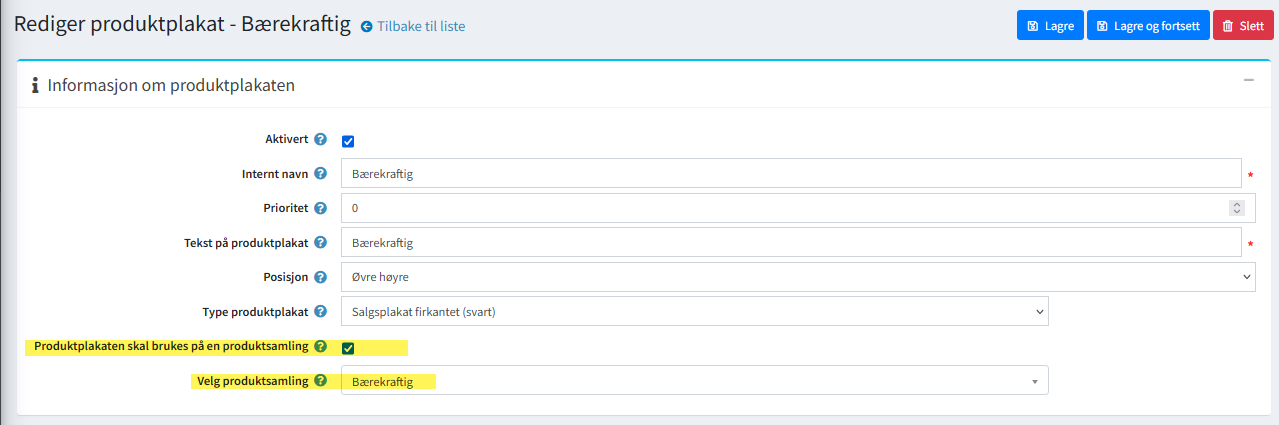

Fjerne/skjule standard produktplakater
Produktplakater for Nyheter, Kun i butikk, Anbefalt, Kun i butikk vil dukke opp automatisk når kriteriet som beskrevet under er avhuket per vare. For å fjerne disse produktplakatene gjør du følgende:
1) Gå til Admin > Katalog > Produktplakater.
2) Klikk "rediger" på aktuell produktplakat
3) Fjern avhuking for "Aktivert" og klikk "rediger produktplakaten". Dette lager en kopi av standard produktplakat som du kan endre som du ønsker senere.
Vise produktplakat med "Nyhet"
Produktplakat med "Nyhet" vises automatisk for alle varer markert med "Nyhet". Dette gjøres ved å huke av for "Marker som nyhet" når du overfører eller redigerer et produkt.
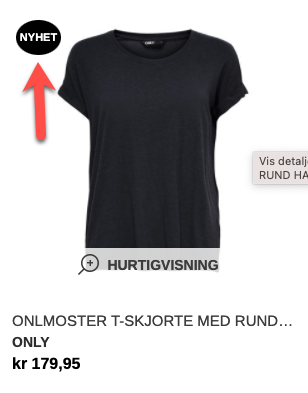
Velg "Marker som nyhet" nederst til høyre og deretter datoer. Dersom "startdato" er tom aktiveres "Nyhet" med en gang.
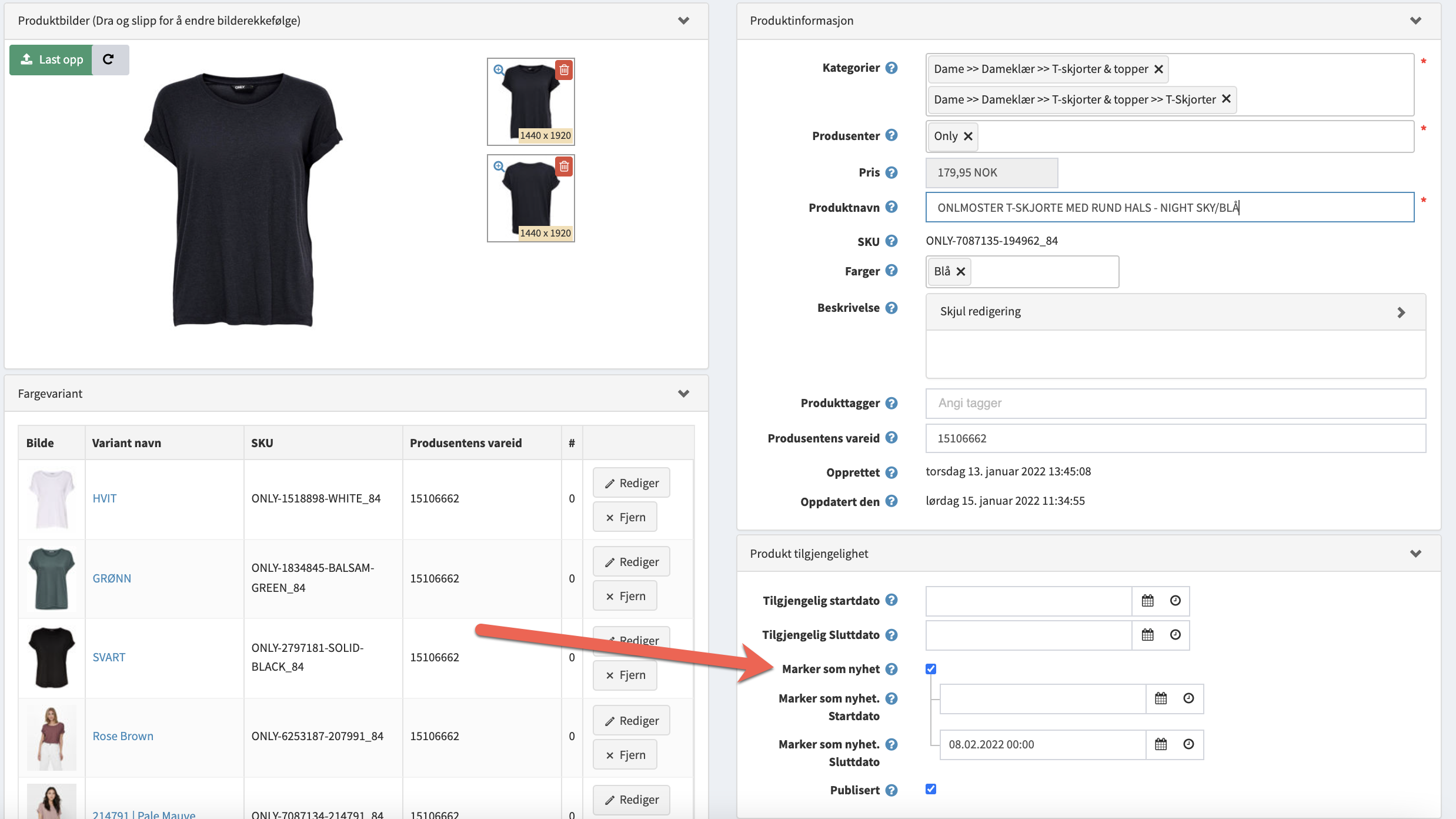
Det er også mulig å sette en standard "Marker som nyhet" tidsperiode i dager på "Produkter" → Trykk rediger på hvilken som helst vare → "Innstillinger" øverst i hjørnet til høyre. Når man da setter "Marker som nyhet" vil riktig sluttdato automatisk settes inn.
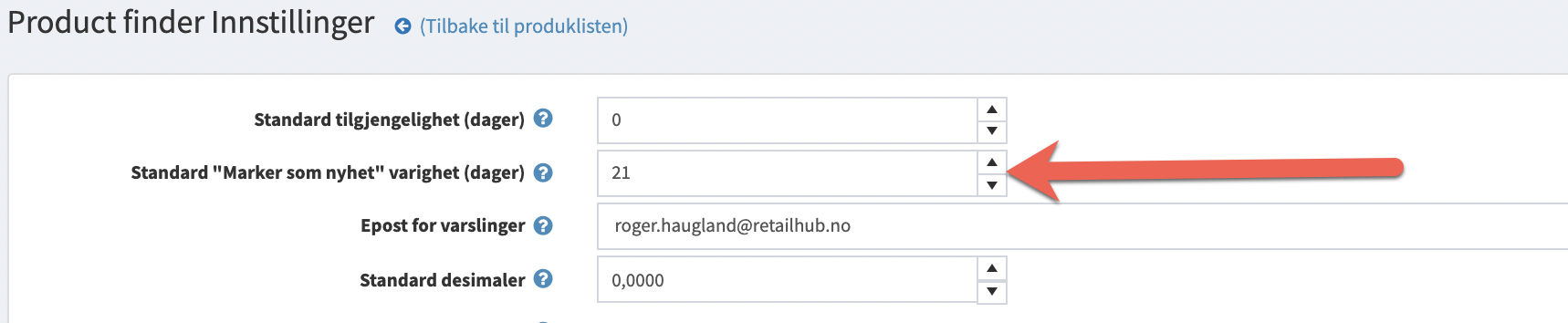
Vis produktplakater med "Anbefalt"
"Anbefalt" vises automatisk for produkter der "Anbefalt produkt" er avhuket på produktet (dette het tidligere "vis på forsiden"). Det er mulig å sette "anbefalt produkt" via "avansert redigering" eller på sidene for masseredigering.
Avansert Redigering
1. Gå til Admin > Katalog > Produkter, klikk rediger på aktuell vare. Klikk på "Avansert redigering"
2. Huk av for "Anbefalt" produkt
Masseredigering
1. Gå til Admin > Katalog > Masseredigering > "Generell masseredigering"
2. Huk av for "Anbefalt produkt" på de produktene du ønsker skal vise "anbefalt" produktplakaten. Varen lagres umiddelbart.
3. Øverst i søkefeltet kan du enkelt vise alle anbefalte produkter ved å huke av for "Vis anbefalte produkter" og deretter klikk "Søk"

Produktplakater for varer på salg
Salgsplakater vises automatisk for alle varer med rabatt. Som standard er det en rød salgsplakat som vises.
For 3 for 2 rabatter vises det egne produktplakater
Vis produktplakat med "Gratis frakt"
"Gratis frakt" vises automatisk for produkter der "gratis frakt" er avhuket på produktet. Dette kan f.eks. brukes for å promotere varer med høy verdi og lav vekt.
1. Gå til Admin > Katalog > Produkter, klikk rediger på aktuell vare.
2. Klikk på "Avansert redigering"
3. Scroll til seksjonen "Levering"
4. Huk av for "Gratis frakt"
Varen vil da få gratis frakt uansett hva annet er satt i fraktpriser og gratis frakt over X. Dersom handlekurven inneholder både vare med gratis frakt og andre varer vil det likevel komme frakt
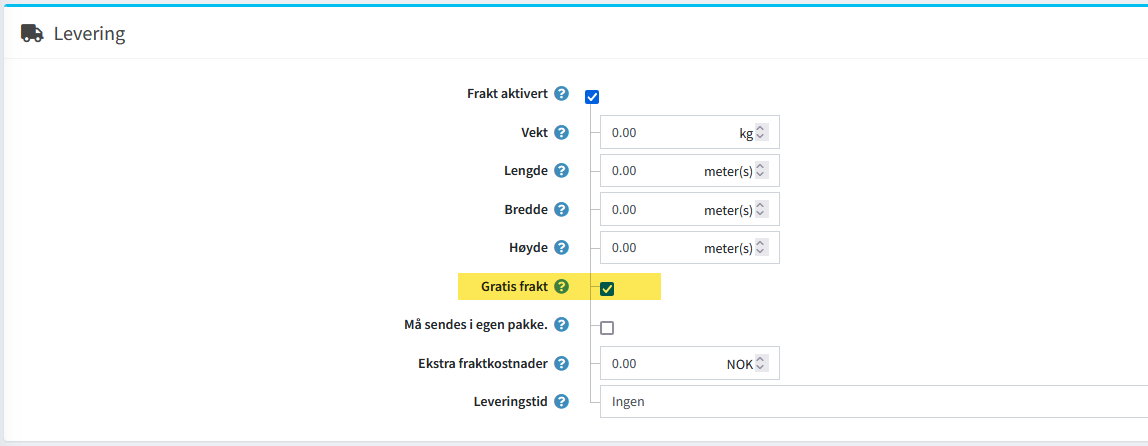
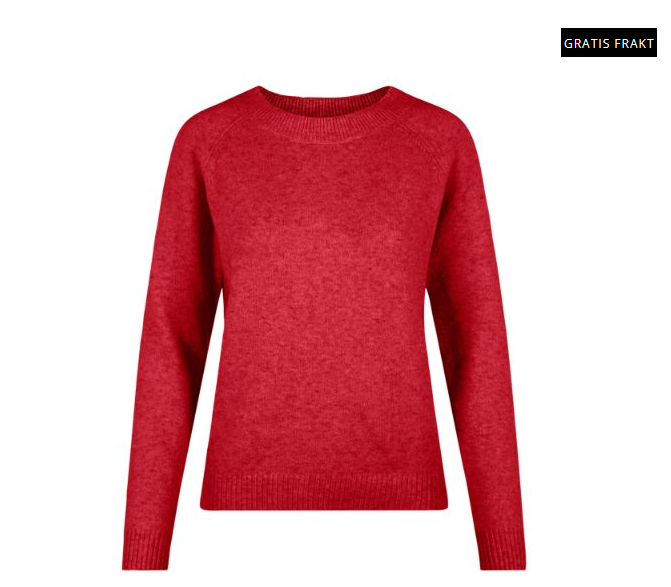
Vis produktplakat med "Kun klikk & hent"
Teksten "Kun Kikk & Hent " vises automatisk for produkter der "frakt aktivert" ikke er avhuket på produktet. Normalt vil frakt være aktivert på alle produktet.
1. Gå til Admin > Katalog > Produkter, klikk rediger på aktuell vare.
2. Fjern avhuking for "Frakt aktivert" (nederst til høyre)
3. Lagre

Vise produktplakat med "Kun i butikk"
"Kun i butikk" vises automatisk for produkter der "kun i butikk" er avhuket på produktet. Dette kan f.eks. brukes for å promotere varer som ikke er lov å selge på nett. Den vises med svart skrift som standard.
1. Gå til Admin > Katalog > Produkter, klikk rediger på aktuell vare.
2. Klikk på "Avansert redigering"
3. Scroll til seksjonen "Priser"
4. Huk av for "Kun i butik". Dette deaktiverer i praksis handlevogn knappen for varen slik at det ikke er mulig å kjøpe den.
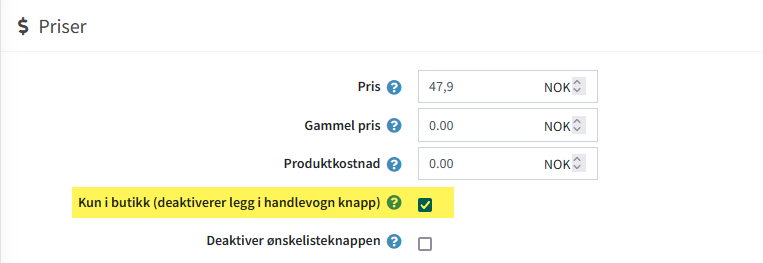
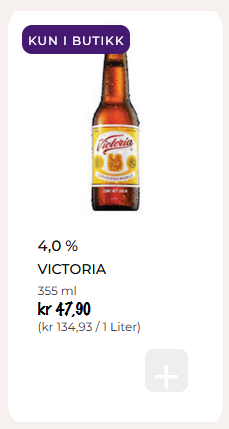
Endre form og farge på produktplakater
Det er mulig å endre farge og utforming på produktplakatene. Dette gjøres ved å gå til Katalog > Produktplakater. Trykk 'Rediger' på plakaten som skal endres og velg ønsket alternativ under "Type produktplakat". Her kan en også endre prioritet (hvis et produkt kvalifiserer til mer enn en plakat, hvilken plakat vises) og posisjon på plakaten.
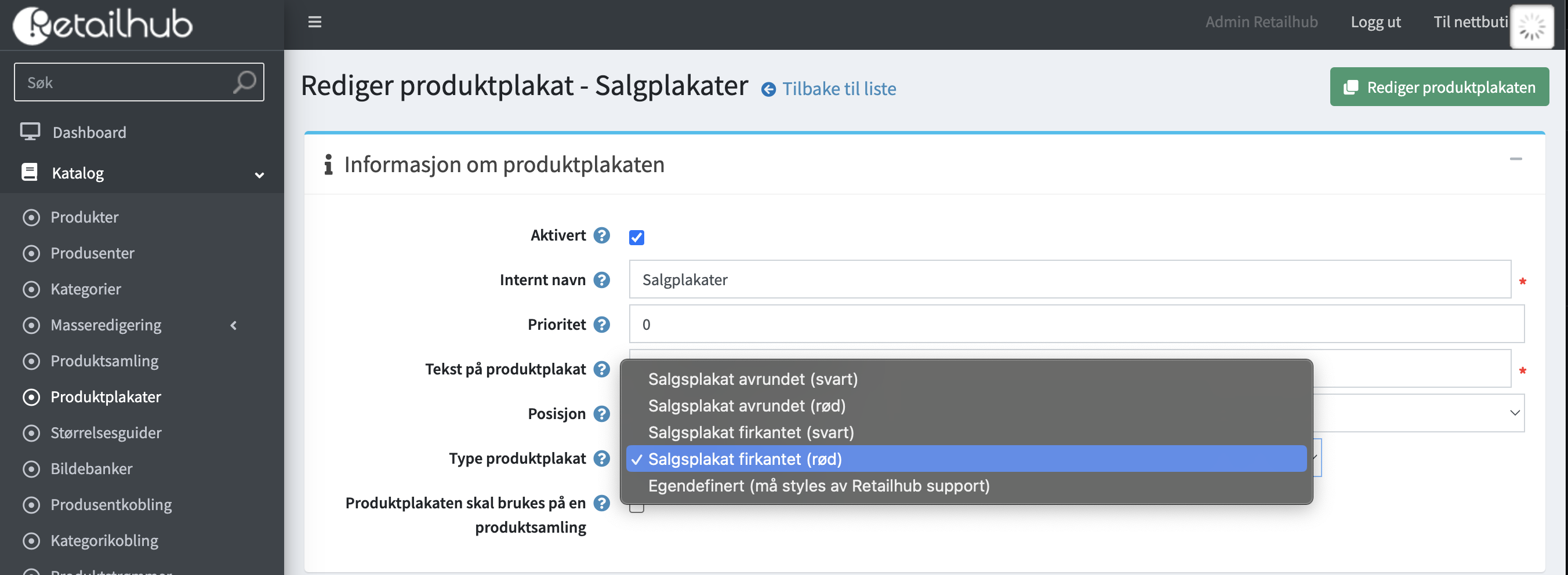
Vi har i dag et lite utvalg standardvarianter det er mulig å variere imellom. Fremover ønsker vi å lage enda flere designalternativer for disse. Send gjerne en henvendelse til support@retailhub.no dersom dere har konkrete ønsker her.